 Entwicklungswerkzeuge
Entwicklungswerkzeuge
 VSCode
VSCode
 Wie konfigurieren Sie Tasks.json Compiler -Einstellungen für GCC in VS -Code unter Linux?
Wie konfigurieren Sie Tasks.json Compiler -Einstellungen für GCC in VS -Code unter Linux?
Wie konfigurieren Sie Tasks.json Compiler -Einstellungen für GCC in VS -Code unter Linux?
Jul 06, 2025 am 12:17 AMUm GCC so zu konfigurieren, dass sie über tasks.json in VS Code unter Linux kompiliert werden, müssen Sie zun?chst eine grundlegende Aufgabenstruktur erstellen und die Kompilierungsbefehle und -Parameter angeben. 1. Erstellen Sie die Datei tasks.json im Verzeichnis .vScode, definieren Sie GCC -Befehle, Quelldateien (wie Main.c), Ausgabepfade (wie -O -MyProgram) und Kompilierungsgruppeneinstellungen; 2. Fügen Sie Warnoptionen wie -wall und -Wextra und -OG- oder -O2 -Optimierungsflags hinzu, um die Entwicklungserfahrung zu verbessern. 3. Verwenden Sie $ {Datei} und $ {WorkspaceFolder} Variablen, um die Pfadflexibilit?t zu verbessern, was für die Zusammenarbeit und plattformübergreifende Verwendung von Teams geeignet ist; 4. Wenn mehrere Dateiprojekte beteiligt sind, k?nnen Sie alle Quelldateien auflisten oder *.c Wildcards verwenden. 5. Für verschiedene Konstruktionstypen (z. B. Debug und Freigabe) k?nnen mehrere Aufgaben und unterschiedliche Parameter (z. B. -G oder -O2 -dndebug) festgelegt werden und die Ausführung durch STRG -Verschiebung B. Der gesamte Prozess ist einfach und klar. Der Schlüssel besteht darin, die Pfad- und Kompilierungsoptionen entsprechend den tats?chlichen Anforderungen anzupassen.
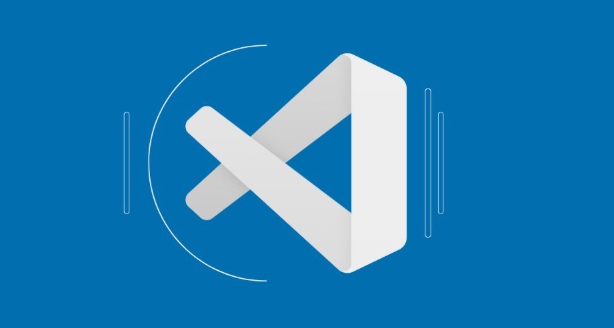
Das Einrichten von GCC in VS -Code unter Linux über tasks.json ist ein h?ufiges Bedürfnis für C -Entwickler. Der Schlüssel besteht darin, sicherzustellen, dass die Aufgabe den richtigen Compiler -Befehl mit geeigneten Argumenten und Pfaden ausführt.

Grundstruktur der Aufgaben.json
VS Code verwendet die Datei tasks.json im Ordner .vscode um zu definieren, wie Code erstellt werden soll. Eine grundlegende Aufgabe für GCC sollte angeben:
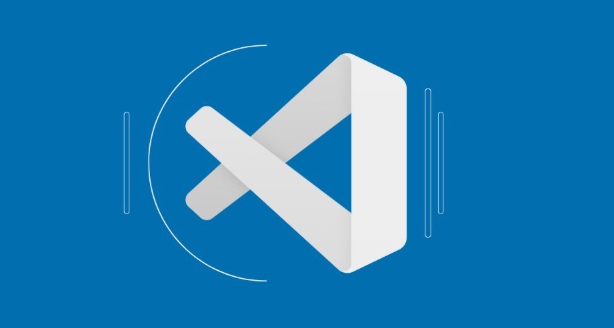
- Der Befehl zum Ausführen (
gcc) - Welche Dateien zu kompilieren (wie
*.coder spezifische Quelldateien) - Ausgaboptionen (wo die ausführbare Datei platziert werden)
- Alle zus?tzlichen Flags wie
-Walloder-Wextra
So sieht ein minimales Setup aus:
{
"Version": "2.0.0",
"Aufgaben": [
{
"Label": "Bauen mit GCC",
"Typ": "Shell",
"Befehl": "GCC",
"Args": ["Main.c", "-o", "MyProgram"],
"Gruppe": {"Art": "Build", "isDefault": true},
"Problemmatcher": ["$ gcc"]
}
]
} Dies wird main.c zu einer ausführbaren Datei namens myprogram zusammenstellen.
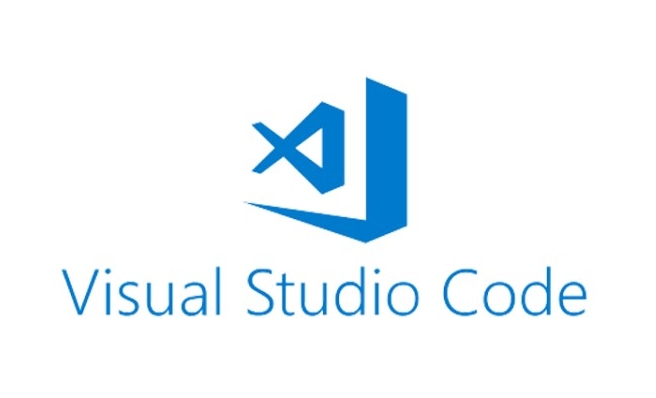
Hinzufügen von Warnungen und Optimierungsflaggen
Die meisten Entwickler wollen w?hrend der Entwicklung zus?tzliche Warnungen. Sie k?nnen sie direkt in das args Array hinzufügen:
-
-Wall-Aktiviert die meisten Warnmeldungen -
-Wextra-erm?glicht noch mehr optionale Warnungen -
-Werror-behandelt alle Warnungen als Fehler (optional, aber streng)
M?glicherweise m?chten Sie auch Optimierungsflags wie -Og zum Debuggen oder -O2 für Release -Builds hinzufügen.
Beispiel aktualisierte Argumente:
"Args": ["Main.c", "-o", "MyProgram", "-wall", "-Wextra", "-Og"]
Wenn Sie mehrere Quelldateien haben, listen Sie alle auf:
"Args": ["main.c", "utils.c", "-o", "MyProgram", "-wall", "-wextra"]
Oder verwenden Sie eine Wildcard, wenn Ihr Projekt klein ist:
"Args": ["*.c", "-o", "MyProgram", "-wall", "-Wextra"]
Verwenden von Variablen zur Flexibilit?t
Hardcoding -Dateinamen eignen für kleine Projekte, aber es wird schnell chaotisch. VS -Code bietet Variablen, die die Dinge sauber halten:
-
${file}- aktuelle offene Datei (nützlich, wenn Sie nur eine Datei gleichzeitig kompilieren) -
${workspaceFolder}- Stammordner Ihres Projekts
Wenn Sie beispielsweise immer aus einem bestimmten Ordner oder mit einer konsistenten Struktur erstellen, k?nnen Sie so etwas wie:
"Args": ["$ {WorkspaceFolder} /src/main.c", "-o", "$ {WorkspaceFolder}/Build/MyProgram", "-Wall"]Dies macht Ihre Aufgabe über Maschinen oder Teammitglieder tragbar.
Wenn Sie Header und Bibliotheken verwenden, vergessen Sie nicht, -I für Pfade und -l für die Verknüpfung von Bibliotheken einzubeziehen.
Umgang mit mehreren Aufgaben
Wenn Sie verschiedene Build -Modi wünschen - wie Debug und Ver?ffentlichung - k?nnen Sie mehrere Aufgaben unter "tasks" definieren.
Hier erfahren Sie, wie Sie sowohl Debugg- als auch Release -Builds einrichten:
{
"Aufgaben": [
{
"Label": "Build Debug",
"Befehl": "GCC",
"Args": ["main.c", "-o", "MyProgram", "-g", "-wall"]
},
{
"Label": "Build Release",
"Befehl": "GCC",
"Args": ["Main.c", "-o", "MyProgram", "-o2", "-dndebug"]
}
]
} Jetzt k?nnen Sie ausw?hlen, welche Sie ausgeführt werden sollen, indem Sie Ctrl Shift B drücken und die Aufgabe ausw?hlen.
Setzen Sie alternativ eine als Standardeinstellung mit "isDefault": true im Feld "group" .
Das ist es im Grunde genommen. Es ist nicht kompliziert, wenn Sie wissen, wo Sie die Dateien platzieren und wie Sie den JSON strukturieren sollen. Denken Sie daran, die Quellpfade und -Flags basierend auf Ihren tats?chlichen Anforderungen anzupassen.
Das obige ist der detaillierte Inhalt vonWie konfigurieren Sie Tasks.json Compiler -Einstellungen für GCC in VS -Code unter Linux?. Für weitere Informationen folgen Sie bitte anderen verwandten Artikeln auf der PHP chinesischen Website!

Hei?e KI -Werkzeuge

Undress AI Tool
Ausziehbilder kostenlos

Undresser.AI Undress
KI-gestützte App zum Erstellen realistischer Aktfotos

AI Clothes Remover
Online-KI-Tool zum Entfernen von Kleidung aus Fotos.

Clothoff.io
KI-Kleiderentferner

Video Face Swap
Tauschen Sie Gesichter in jedem Video mühelos mit unserem v?llig kostenlosen KI-Gesichtstausch-Tool aus!

Hei?er Artikel

Hei?e Werkzeuge

Notepad++7.3.1
Einfach zu bedienender und kostenloser Code-Editor

SublimeText3 chinesische Version
Chinesische Version, sehr einfach zu bedienen

Senden Sie Studio 13.0.1
Leistungsstarke integrierte PHP-Entwicklungsumgebung

Dreamweaver CS6
Visuelle Webentwicklungstools

SublimeText3 Mac-Version
Codebearbeitungssoftware auf Gottesniveau (SublimeText3)
 Reparieren 'zeitlich abgestimmt auf den Anhang des Debuggers' in VSCODE
Jul 08, 2025 am 01:26 AM
Reparieren 'zeitlich abgestimmt auf den Anhang des Debuggers' in VSCODE
Jul 08, 2025 am 01:26 AM
Wenn das Problem "TimedoutwaitingForTheDeBuggerToattach" auftritt, liegt dies normalerweise daran, dass die Verbindung im Debugging -Prozess nicht korrekt hergestellt wird. 1. überprüfen Sie, ob die Konfiguration der Start.json korrekt ist, sicher, dass der Anforderungsart startet oder angewendet wird und kein Rechtschreibfehler vorliegt. 2. Best?tigen Sie, ob der Debugger darauf wartet, dass der Debugger eine Verbindung herstellt, und fügen Sie Debugpy hinzu.wait_for_attach () und andere Mechanismen; 3.. überprüfen Sie, ob der Hafen besetzt oder Firewall eingeschr?nkt ist, und ersetzen Sie den Hafen oder schlie?en Sie das besetzte Verfahren gegebenenfalls. 4. Best?tigen Sie, dass die Port Mapping- und Zugriffsberechtigungen in einer Remote- oder Containerumgebung korrekt konfiguriert sind. 5. Aktualisieren Sie VSCODE-, Plug-in- und Debugg-Bibliotheksversionen, um das Potenzial zu l?sen
 Was sind VS -Code -Arbeitsbereiche und wie werden sie verwendet?
Jul 10, 2025 pm 12:33 PM
Was sind VS -Code -Arbeitsbereiche und wie werden sie verwendet?
Jul 10, 2025 pm 12:33 PM
Der VSCODE-Arbeitsbereich ist eine .code-Arbeitsspace-Datei, die projektspezifische Konfigurationen speichert. 1. Es unterstützt Multi-Root-Verzeichnis, Debug-Konfiguration, Abkürzungsschlüsseleinstellungen und Erweiterungsempfehlungen und eignet sich für die Verwaltung verschiedener Anforderungen mehrerer Projekte. 2. Die Hauptszenarien umfassen Multi-Project-Zusammenarbeit, ma?geschneiderte Entwicklungsumgebung und Team-Sharing-Konfiguration. 3. Die Erstellungsmethode besteht darin, die Konfiguration über die Menüdatei> SaveWorkSpaceas zu speichern .... 4. Notizen enthalten die Unterscheidung zwischen .code-WorkSpace und .vScode/Settings.json unter Verwendung von relativen Pfaden und vermeiden Sie das Speichern sensibler Informationen.
 Wo befindet sich die VSCODE Settings.json -Datei?
Jul 14, 2025 am 01:21 AM
Wo befindet sich die VSCODE Settings.json -Datei?
Jul 14, 2025 am 01:21 AM
Um auf die Datei "Einstellungen" zuzugreifen, k?nnen Sie sie direkt über das Befehlsfeld (Strg Shift P oder CMD Shift P) ?ffnen. Der Standardspeicherort der Datei variiert je nach Betriebssystem. Windows ist in %AppData %\ code \ user \ settings.json, macOS in $ home/bibliothek/Applicationsupport/code/user/setting.json, Linux ist in $ home/.config/code/user/befindet
 So setzen Sie Umgebungsvariablen zum Debuggen in VSCODE -Einstellungen?
Jul 10, 2025 pm 01:14 PM
So setzen Sie Umgebungsvariablen zum Debuggen in VSCODE -Einstellungen?
Jul 10, 2025 pm 01:14 PM
Um die Debug -Umgebungsvariablen in VSCODE festzulegen, müssen Sie die Konfiguration der "Umgebung" in der Datei sterverend.json verwenden. Die spezifischen Schritte sind wie folgt: 1. Hinzufügen von "Umgebung" -Array zur Debugging-Konfiguration von Start.json und Definieren von Variablen in Schlüsselwertpaaren wie API_endpoint und Debug_Mode; 2. Sie k?nnen Variablen durch .Env -Dateien laden, um die Managementeffizienz zu verbessern und EnvFile zu verwenden, um Dateipfade in Start.json anzugeben. 3. Wenn Sie die System- oder Terminalvariablen überschreiben müssen, k?nnen Sie sie im Start direkt neu definieren. 4. Beachten Sie das
 Wie kann ich die VS -Code -Leistung unter Linux verbessern, indem ich die Einstellungen für die Dateibeobachter ?ndern?
Jul 13, 2025 am 12:38 AM
Wie kann ich die VS -Code -Leistung unter Linux verbessern, indem ich die Einstellungen für die Dateibeobachter ?ndern?
Jul 13, 2025 am 12:38 AM
ToimProvevScodeperformanceonlinux, adjepinotifyLimitsAndConfigureFileWatcherexclusions.First, Erh?hung der Leber-LevelinotifyLimit SBYEDITINGSSYSCTL.CONFANDADDSFS.Inotify.max_User_Watches = 524288, fs.inotify.max_queed_events = 65536 undfs.inotify.max_user_in
 Wie debugge ich in einem Docker -Container mit VSCODE?
Jul 10, 2025 pm 12:40 PM
Wie debugge ich in einem Docker -Container mit VSCODE?
Jul 10, 2025 pm 12:40 PM
Der Schlüssel zum Debuggen von Code mit VSCODE in Docker -Containern ist die Konfiguration der Entwicklungsumgebung und der Verbindungsmethoden. 1. Bereiten Sie einen Spiegel mit Entwicklungswerkzeugen vor, installieren Sie die erforderlichen Abh?ngigkeiten wie Debugpy oder Knoten und verwenden Sie das offizielle DevContainers -Bild, um die Konfiguration zu vereinfachen. 2. den Quellcode montieren und das Plug-In der Remote-Container aktivieren, die Ordner und Konfigurationsdateien erstellen. 3. Konfigurieren Sie den Debugger, fügen Sie Debug -Einstellungen für die entsprechende Sprache in Start.json hinzu und aktivieren Sie den H?ranschluss im Code. 4. L?sen Sie gemeinsame Probleme, wie z.
 Wie ?ndere ich nur die Hintergrundfarbe eines VS -Code -Themas?
Jul 08, 2025 am 01:04 AM
Wie ?ndere ich nur die Hintergrundfarbe eines VS -Code -Themas?
Jul 08, 2025 am 01:04 AM
Um die Hintergrundfarbe des VSCODE -Themas zu ?ndern, verwenden Sie die Einstellung von Workbench.ColorCustomizes. Die spezifischen Schritte sind wie folgt: 1. ?ffnen Sie die Einstellungen und suchen Sie nach "ColorCustomizations". 2. Fügen Sie das Konfigurationselement "Workbench.ColorCustomizations" hinzu und setzen Sie "Editor.background": "#1E2923", um den Editor -Hintergrund zu ?ndern. 3. Wenn Sie den Hintergrund der Seitenleiste, des Panels und des Statusleistens ?ndern m?chten, k?nnen Sie hinzufügen
 Wie konfiguriere ich Aufgabenargumente im VS -Code?
Jul 12, 2025 am 01:41 AM
Wie konfiguriere ich Aufgabenargumente im VS -Code?
Jul 12, 2025 am 01:41 AM
TopassArgumentesinvscodetasks, configuretheargsArrayIntasks.json.1.structureCommandpartsBySeParatingTheCommandAntitsArgumentsIntoCommandandArgs, z.





